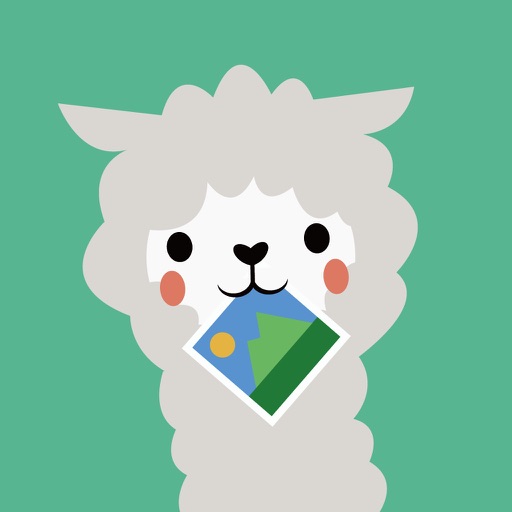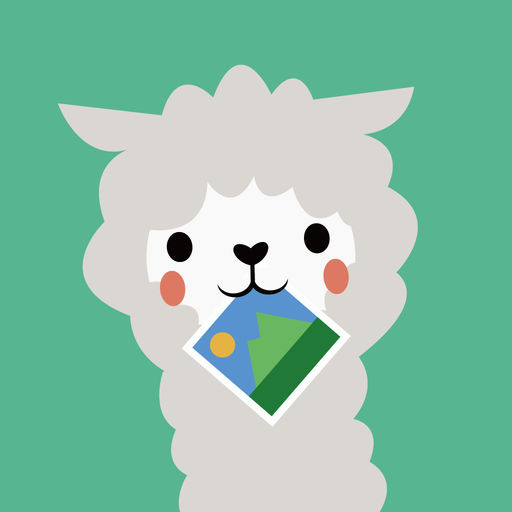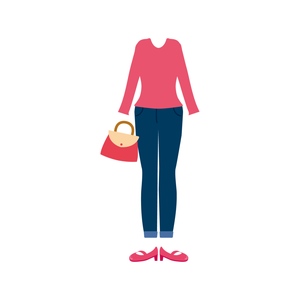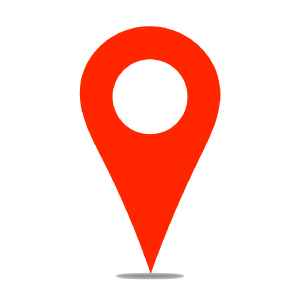ALPACA
どうも、おにくちゃんです。
今回ご紹介する『ALPACA』は、似ている写真を自動で抽出してくれる写真整理アプリです。似ている写真を削除することで、スマホの容量確保に役立ちます。簡単便利に写真の整理整頓ができますよ!
※この記事に掲載されているアプリは記事を書いた時点での価格・情報となります。場合によっては価格が変動・ストアから削除されている可能性がありますのでApp Store、Google playでお確かめください。
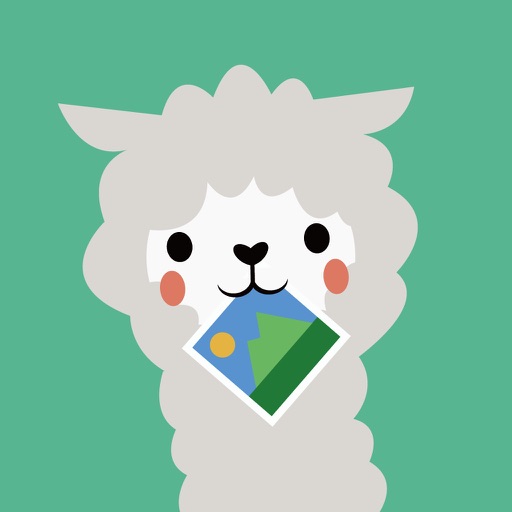
アプリ概要
使い方
3つの方法で、写真を効率的に削除していくことができます。
似ている写真を削除
アプリ内の「整理対象」というタブには、写真が自動的にグループ分けされます。
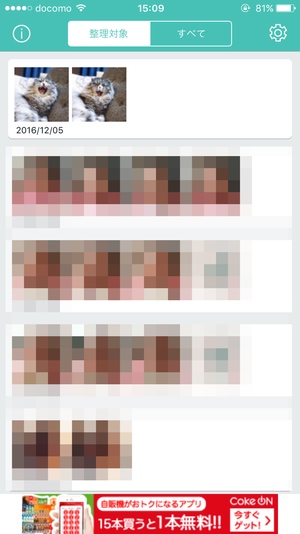
どういったグループに分けられるかというと、写っている人も景色もほとんど変わらない、似ている写真が自動的にリストアップされます。「人物が同じで、ポーズが違う」写真もリストアップされますが、この時点で写真が消されるわけではないので安心です。
次に、整理したい写真のグループを選択します。
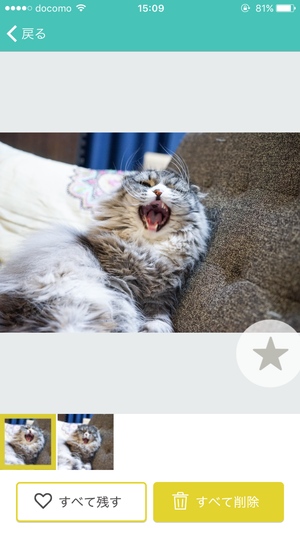
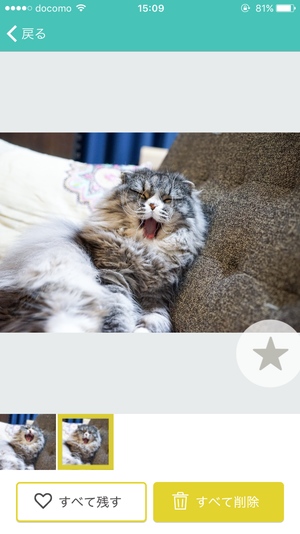
微妙には違うけど、似たり寄ったりな写真がグループにまとめられているのが分かると思います。ここから写真を残すか、削除するかを決めていきます。
もし、どれも必要でない場合は「すべて削除」を、全て必要だと思うなら「すべて残す」を選択します。「すべて残す」を選択すると、「整理対象」からグループごと除外されます。
必要な写真だけを残して、残りの似たような写真をまるごと削除したいのであれば、残したい写真に”星マーク”(複数選択可)をつけてから、「選んだ写真を残してすべて削除」ボタンを押します。
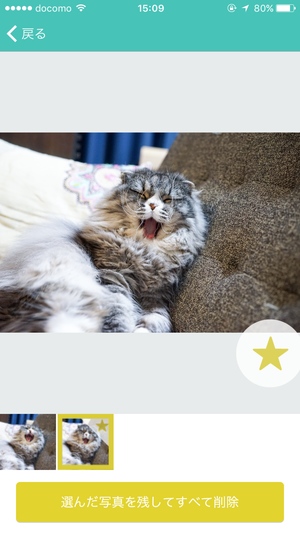
この場合でも、削除を実行すると「整理対象」からグループごと除外されます。これで似ている写真を効率的に削除していくことができます。
間違って残したい写真まで消してしまっても、iPhoneの『写真』アプリ内にある「最近削除した項目」に残っているので、簡単に復元ができます(「最近削除した項目」に写真を放置しておくと、1か月ほどで完全削除されます)。
逆に、iPhoneの容量をすぐにでも減らしたい人は、「最近削除した項目」内にある写真を全て削除しておきましょう。
日付から写真を削除
日付から不要な写真を選択・削除することもできます。
ますは、アプリ内の「すべて」タブを選択します。
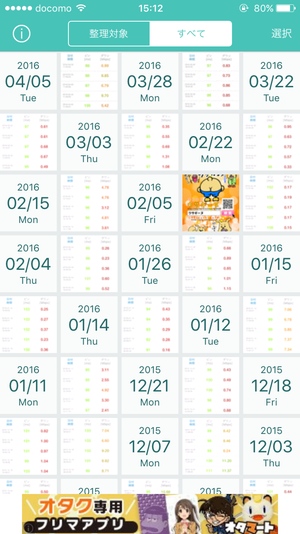
写真を撮った日付ごとに画像が分けられ、表示されます。
削除(整理)したい日付を選択し、必要なものと、そうでないものを判断します。

写真の消し方や残し方は、「似ている写真を削除」する時と同じです。日付単位で消せるので、写真が似ていようが似ていまいが、その日に撮った写真を効率的に削除することができます。
指定した写真を削除
自由に選択して消すこともできます。
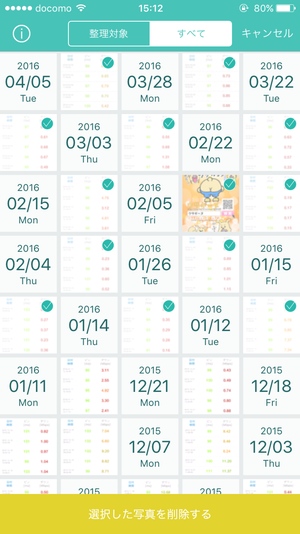
「すべて」タブから、右上の「選択」ボタンを押し、消したい写真を自由に選んで、まとめて消すこともできます。『写真』アプリと同じ消し方なので、使い方は問題無いいでしょう。
まとめ
自動で似ている写真をグループ分けしてくれると、意外と似ている写真が多いことに気付きます。数千枚、数万枚と写真が保存してある人は、効率的に不要な写真を消していくことができます。これを使えば、写真で容量が一杯になったiPhoneもスッキリするでしょう!